ユーザーのアカウントはWindows11/10で期限切れになっています
場合によっては、Windows11/10で一時的なアカウントを作成する必要があります。ゲストアカウントに似ていますが、有効期限があります。アカウントの有効期限が切れると、アカウントを使用できなくなります。とはいえ、これはユーザーアカウントのパスワードの有効期限とは異なります。パスワードの有効期限では、ユーザーはパスワードを変更するように求められ、その後、ユーザーアカウントは通常どおり再び使用できます。この投稿では、直面した場合の解決策を探しています—ユーザーのアカウントの有効期限が切れています Windows11/10のメッセージ。
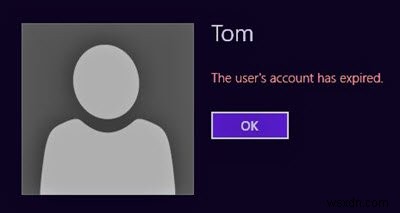
ユーザーアカウントはWindows11/10で期限切れになっています
Net Userコマンドを使用して、この状況を取り除くことができます。このコマンドは、ユーザーアカウントの有効期限を設定するか、ユーザーアカウントの有効期限を完全にオフにするように作成されています。
- PowerShellを使用してユーザーアカウントの有効期限をオフにする
- ActiveDirectoryでユーザーアカウントの有効期限をオフにします。
1]PowerShellを使用してユーザーアカウントの有効期限をオフにする
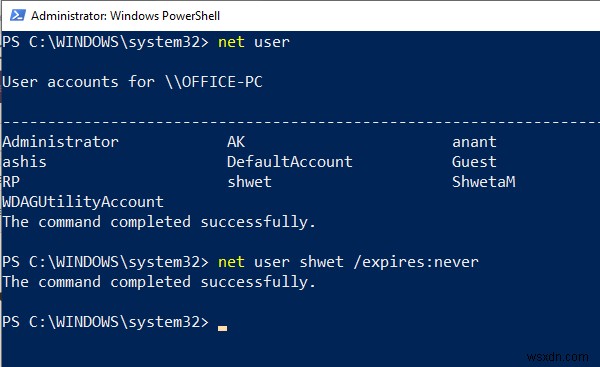
1] WIN + Xを使用してPowerShellを開き、Windows PowerShell(管理者)を選択します。
2]最初に必要なのは、有効期限を設定する必要があるアカウントの正確なユーザー名です。 Windows 10コンピューターでユーザーを取得するには、コマンド「netuser」を入力して実行します。 名前をコピーします。
3]次に、同じPowerShellプロンプトで、次のコマンドを実行します。
net user USERNAME /expires:never
必ずUSERNAMEを正しいユーザー名に置き換えてください。
2]ActiveDirectoryでユーザーアカウントの有効期限をオフにする
一時的なアカウントが必要であるが、自動的に期限切れにならないようにする場合は、すぐにオプションを設定することをお勧めします。これは、Windowsの管理者アカウントで使用できる管理ツールを使用して実行できます。
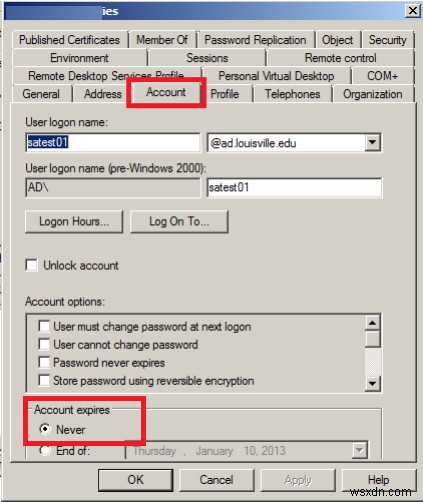
1] [検索の開始]に「管理ツール」と入力し、管理者権限で開いているように見えたら
2]ActiveDirectoryユーザーとコンピューターを選択して開きます。
3]左側でドメインを展開し、「ユーザー」というノードを選択します。
4]有効期限設定を変更するドメインユーザーアカウントを選択します。右クリックしてプロパティを選択します。
4] [アカウント]タブに切り替えて、[アカウントの有効期限を設定]というオプションをオンにします 決して 。
5]同じセクションで有効期限が切れないようにパスワードを設定することもできます。
Windowsのコンシューマーコピー、つまりWindows 11/10 ProとHomeには、一時的なアカウントの概念はありません。代わりに、ゲストアカウントを使用して一時的なアクセスを許可できます。
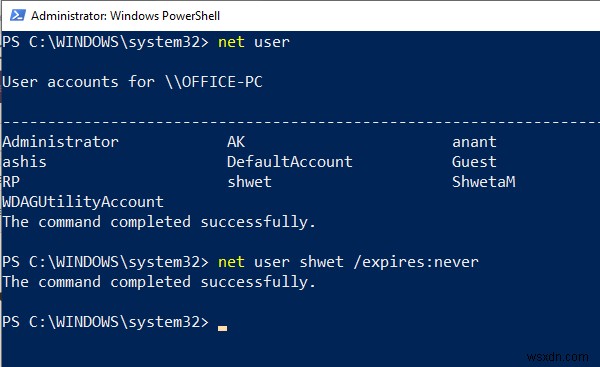
-
Windows11/10のXPSビューアー
XPSドキュメント は、標準化された形式でコンテンツをアーカイブしたり、見やすい形式でコンテンツを公開したりするために使用できるMicrosoftドキュメント形式です。この形式を使用して、元の作品を誰も編集できないようにすることもできます。 XPSビューアー Windows 7で導入され、Windows11/10/8でも利用できます。 Windows11/10のXPSビューアー .xpsファイルをクリックする XPSビューアーでファイルを開きます。 XPSビューアーを開くには、 xpsと入力することもできます。 [検索の開始]ボックスでEnterキーを押します。 ちなみに、このファ
-
Windows 10/11 で新しいユーザー アカウントを追加できない?これが修正です! (2022)
Windows PC を複数のユーザーと頻繁に共有する場合、個別のユーザー プロファイルを作成することは、プライバシーを損なわないようにする優れた方法です。 Windows 10 では複数のユーザー アカウントを追加できるので、各プロファイルの管理者権限を個別に簡単に管理できます。別のユーザー アカウントを作成することで、あなたのデバイスを使用する他のユーザーがあなたのファイルやデータにアクセスできないようにすることができます。 ただし、Windows 10 で新しいユーザー アカウントを作成できない場合でも、慌てる必要はありません。いくつかの回避策に従うことで、この問題を簡単に回避でき
